题目内容
使用PPT对单一图片进行创意裁剪效果
题目答案
1、选择一张尺寸比较大的图片(横向的海报最佳),将其插入PPT的页面。如果海报比例和PPT页面比例不一致,则会留下未覆盖完的白边。适当的拖放和裁剪图片或者调整PPT页面尺寸使二者相吻合,让图片铺满整个页面,具体方法与“时尚杂志封面效果”一例中使用的方法一致。
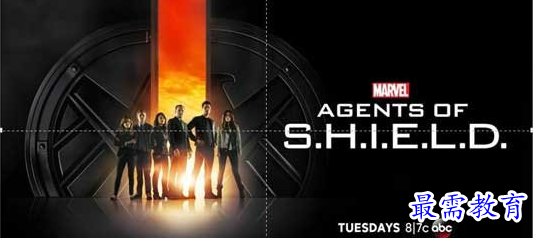
2、绘制一个圆角矩形,大小依据背景图片而定,覆盖住图片中想要强调的焦点内容。
3、在左侧导航栏右键点击第一页PPT的缩略图,选择复制幻灯片,然后将复制出来的页面中的矩形改为白色填充无边线。
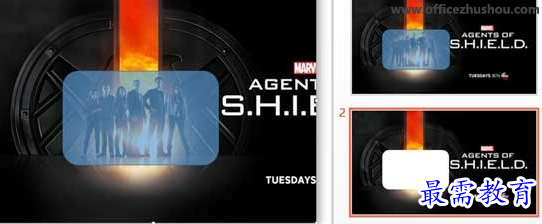
4、按住Ctrl键依次选中第一页中的图片和矩形,使用合并形状-相交得到圆角矩形外形的小图片(如下左图),Ctrl+X剪切掉,进入第二页Ctrl+V粘贴回来,略微做一点旋转和移动(如下右图)。
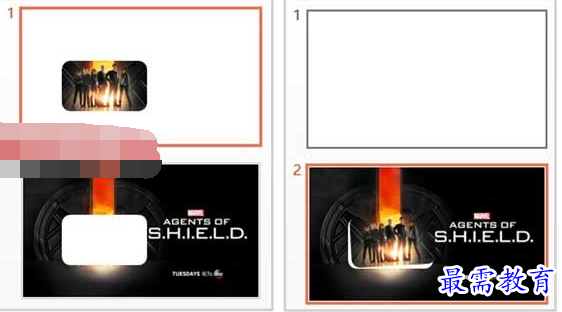
5、删除第一页,为小图片添加白色轮廓线和阴影效果即可,必要时可略微虚化背景图。
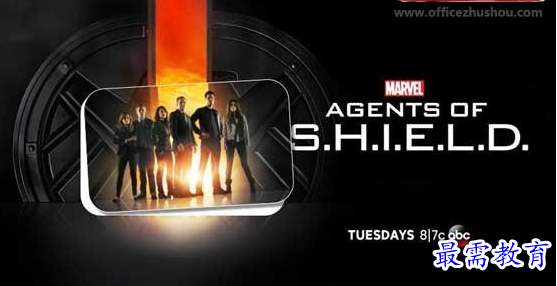




点击加载更多评论>>